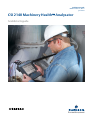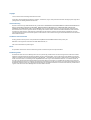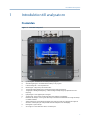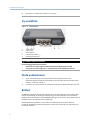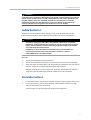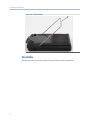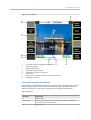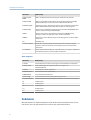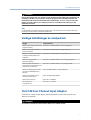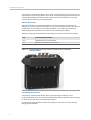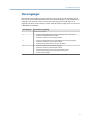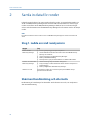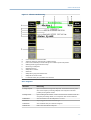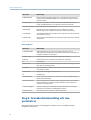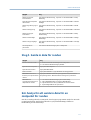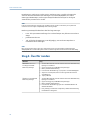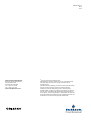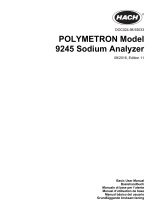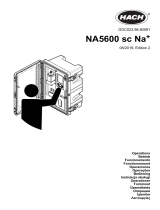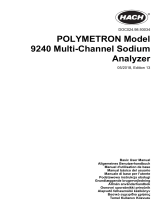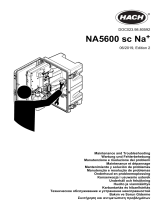Snabbstartsguide
MHM-97430-SV, Rev 0
Juni 2014
CSI 2140 Machinery Health
™
Analysator
Snabbstartsguide

Copyright
©
2014, Emerson Process Management Med ensamrätt.
Ingen del av denna publikation får återges, överföras, transkriberas, lagras i söksystem eller översättas till något språk i någon form
på något sätt utan skriftlig tillåtelse från Emerson.
Ansvarsfriskrivning
Den här bruksanvisningen tillhandahålls för att ge information. EMERSON PROCESS MANAGEMENT UTSTÄLLER INGEN GARANTI AV
NÅGOT SLAG NÄR DET GÄLLER DETTA MATERIAL, INKLUSIVE MEN INTE BEGRÄNSAT TILL, UNDERFÖRSTÅDD GARANTI FÖR
SÄLJBARHET OCH LÄMPLIGHET FÖR ETT VISST ÄNDAMÅL. Emerson Process Management är inte ansvarig för fel, utelämnanden,
eller inkonsekvenser som kan ingå häri eller för oavsiktliga eller indirekta skador i samband med tillhandahållande, utförande eller
användning av detta material. Informationen i detta dokument kan komma att ändras utan föregående meddelande och utgör
inget åtagande från Emerson Process Management. Informationen i denna bruksanvisning är inte allomfattande och kan inte täcka
alla enskilda situationer.
Varumärken och servicemärken
Se http://www2.emersonprocess.com/siteadmincenter/PM%20Central%20Web%20Documents/marks.pdf
Bluetooth är ett registrerat varumärke som tillhör Bluetooth SIG, Inc.
Alla andra märken tillhör respektive ägare.
Patent
De produkter som beskrivs i denna bruksanvisning täcks av existerande patent och patentansökan.
EG-tillkännagivande
Produkter från Emerson Process Management som har symbolen på produkten eller i bruksanvisningen överensstämmer med EU-
direktivet angående elektromagnetisk kompatibilitet och EU:s säkerhetsdirektiv. I överensstämmelse med CENELEC-standard EN
50082-2, specificeras normal avsedd användning enligt följande: 1. Produkten får inte utgöra en säkerhetsrisk. 2. Produkten får inte
skadas som ett resultat av användning under miljöförhållanden som anges i användardokumentationen. 3. Produkten måste stå
kvar eller som standard återställas till ett driftläge som kan återställas av användaren. 4. Produkten får inte förlora programminne,
användarkonfigurerat minne (t.ex. flöden), eller tidigare lagrat dataminne. När det är uppenbart, kan användaren behöva initiera en
återställelse och/eller omstart av en pågående datainsamling. Ett certifikat för försäkran om överensstämmelse för produkten finns
registrerat hos Emerson Process Managements närmaste kontor inom EU.

1 Introduktion till analysatorn
Framsidan
CSI 2140 frontpanelFigur 1-1:
A. Home-tangent - Gå tillbaka till startsidan från alla program.
B. Återställningstangent - Gå tillbaka till huvudmenyn i ett program.
C.
Funktionstangenter - Visa menyalternativ.
D. Returtangent - Välj en meny eller ett alternativ.
E. Tangent för bakgrundsbelysning - Tänder belysningen under tangenterna.
F. Tangent för LCD-bakgrundsbelysning - Ställer in bakgrundsbelysningen för pekskärmens LCD-
belysning.
G. Hjälp-tangent - Visar hjälptext för en tangent.
H. Strömbrytare - Stäng av eller slå på analysatorn eller ställ den i standbyläge.
I. Batteriets LED-lampor - Visar en grön LED-lampa om batteriet är laddat eller en orange LED-lampa
om batteriet laddas.
J. Status-LED-lampa - En blå LED-lampa blinkar varje gång du trycker på en tangent eller väljer ett
alternativ. LED-lampan lyser med fast blått sken när analysatorn är i standbyläge.
K. Piltangenter - Flytta i menyer.
L. ALT-tangent - Visa en alternativ skärm, om sådan finns.
Introduktion till analysatorn
1

M. Backtangent - Gå tillbaka till huvudmenyn i ett program.
Vy ovanifrån
AnslutningarFigur 1-2:
A. Strömkontakt
B. Ethernet-port.
C.
Micro USB-port.
D. LED-lampa för Trådlöst.
E. LED-lampa för Bluetooth
®
.
FÖRSIKTIGHETSÅTGÄRD!
För att förebygga skador på analysatorn:
• Anslut inte en starkare signal än 0 till 24 volt till Accel-ingången på CSI 2140.
• Anslut inte en starkare signal än +/- 24 volt till Volt / Tach-ingången på CSI 2140.
Fästa axelremmen
1. Tryck och håll knappen inne på remmens fästanordning och sätt i den i
fästanordningarna på sidorna på analysatorn eller på CSI 2140 Four-Channel Input
Adapter, om den är ansluten.
2. För att lossa remmen trycker du och håller in knappen på fästanordningen och drar.
Batteri
Ett laddbart litiumjonbatteri driver analysatorn. En normal laddning ska vara mer än åtta
timmar kontinuerligt. En varning för låg spänning visas på analysatorn när återstående
laddning når en viss inställd nivå. Standardinställningen är 15 procent. Om batteriet är helt
urladdat, förlorar du inga data eller inställningar.
Batteriet behöver inte laddas ur eller kalibreras. Maskinvaran optimerar batteriets
prestanda. Kontakta den tekniska supporten om du får problem eller för anvisningar om
hur du byter batteri.
Introduktion till analysatorn
2

VARNING!
Använd bara Emersons batterier tillsammans med CSI 2140. Analysatorn fungerar inte om ett
annat batteri än ett från Emerson används. Litiumjonbatterier har mycket specifika krav när
det gäller laddning. Emersons strömkällor och laddare är konstruerade att användas
tillsammans med Emersons litiumjonbatteri. Om ett annat batteri än ett från Emerson
används, åsidosätts inte bara garantin utan det kan även vara rent skadligt.
Ladda batteriet
Analysatorn är fullt användbar under laddning. Ta för vana att ladda batteriet ofta.
Emerson rekommenderar att du laddar batteriet kvällen innan du ska använda det.
VARNING!
• Använd bara nätaggregat och laddare som godkänts av Emerson för användning
tillsammans med CSI 2140 och Emersons batterier. Om du använder nätaggregat och
laddare som inte godkänts av Emerson kan det göra garantin ogiltig, men sannolikt
även skada analysatorn eller batteriet.
• Vid laddning av CSI 2140 med batteriet eller batteriet ensamt, kontrollera att
omgivningstemperaturen där analysatorn finns är mellan 10 °C och 35 °C.
• Ladda alltid batteriet i ett riskfritt område.
Procedur
1. Ta loss gummipluggen ovanpå analysatorn.
2.
Anslut strömkontakten till analysatorn. Analysatorn kan vara till- eller frånslagen.
3. Sätt i kontakten på strömsladden i ett vanligt uttag för växelström, från 100 VAC till
250 VAC, 50-60 Hz. En fullständig laddning kan ta fyra timmar.
Baksidan på analysatorn kan bli varm under laddning. Strömkabeln kan sitta kvar i
analysatorn efter att laddningen avslutats. Batteriet kan inte överladdas.
Använda stativet
1. För att ställa stativet i upprätt läge, ska du ta tag i det och dra uppåt tills det går i lås.
2. För att lossa stativet, placerar du analysatorn med framsidan nedåt och tar tag i
stativets nederkant och drar försiktigt.
Spärren släpper och du kan skjuta ihop stativet mot analysatorn.
Introduktion till analysatorn
3

Lossa stativetFigur 1-3:
Startsida
Startskärmen visas när du startar analysatorn genom att trycka på strömbrytaren.
Introduktion till analysatorn
4

StartsidaFigur 1-4:
A. En alternativskärm (ALT) innehåller extra alternativ.
B. Aktuell tid och datum.
C.
Standardvälkomstskärm.
D. Återstående laddning i batteriet.
E. Antal kanaler som stöds av analysatorn.
F. Serienummer.
G. Gruppnummer för uppdatering av flera analysatorer på en plats.
H. Tillgängligt internminne.
Startskärmens program och inställningar
Home-skärmen har två alternativa skärmar som visar program och inställningar. ALT1 eller
ALT2 visas högst upp på skärmen och funktionstangenterna har gul färg. För att växla
mellan ALT -skärmarna, tryck påALT -tangenten eller texten ALT på pekskärmen.
ALT1-tangenter
Alternativ Beskrivning
F1 Avsiktligt tom.
F2 Hantera filer Kopiera, radera eller flytta ronder eller jobb som sparats i analysatorns
internminne eller på ett minneskort.
F3 Avsiktligt tom.
Introduktion till analysatorn
5

Alternativ Beskrivning
F4 Ange visnings-
enheter
Ställ in standardenheterna för visning för mätvärden och diagram.
F5 Komm Inställn Ställ in kommunikationsalternativen för att ansluta analysatorn till AMS
Machinery Manager. Du kan även ställa in Bluetooth-funktionen.
F6 Hantera program Uppdatera program, lägg till nya program, radera oanvända program eller
ändra välkomstskärmen. Det krävs lösenord för att radera program.
F7 Expert- analys Samla in data med fördefinierade mätningar som kallas Analysexperter, eller
skapa dina egna mätningar i Manuell analys.
F8 Rond Samla in data genom att använda en rond skapad i AMS Machinery
Manager. Du kan inte skapa eller ändra ronder i analysatorn.
F9 Balans Balansera en maskin. Balansering är ett tillvalsprogram som du kan ladda i
analysatorn.
F10 Avsiktligt tom.
F11 Avanc. transient Samla stora, obrutna tidssignaler på liknande sätt som med en digital
inspelare. Advanced Transient är ett tillvalsprogram som du kan ladda i
analysatorn.
F12 ODS/Modal Samla data från olika kanaler för animerad analys av en maskin. ODS/Modal
är ett tillvalsprogram som du kan ladda i analysatorn.
ALT2-tangenter
Alternativ Beskrivning
F1 Version Visa maskinvarans versioner och program som installerats på analysatorn.
F2 Allmän inställn Ändra inställningar för analysatorns skärm-, tangent- och
utskriftsfunktioner.
F3 Ställ tid Ställ in datum och tid i analysatorn.
F4 Hantera minnet Visa information om internminnet.
F5 Batterifunktion Visa information om batteriet.
F6 Visa fel-logg Visa information om fel som progamvaran genererat.
F7 Anslut för utskrift Anslut till AMS Machinery Manager för att skriva ut filer eller skärmdumpar.
F8 Avsiktligt tom.
F9 Avsiktligt tom.
F10 Avsiktligt tom.
F11 Avsiktligt tom.
F12 Avsiktligt tom.
Pekskärm
Med pekskärmen och funktionstangenterna får du åtkomst till menyalternativen och du
kan skriva in text. Om pekskärmen inte svarar korrekt, kan du kalibrera den.
Introduktion till analysatorn
6

VARNING!
Rengör alltid pekskärmen i ett riskfritt område. Elektrostatisk urladdning kan förekomma vid
rengöring av utsidan på utrustningen. Använd inga slipande eller frätande kemikalier eller
material Använd inte petroleumdestillat eller ketonlösningar, som t.ex. aceton, bensin eller
fotogen. Använd endast en torr, luddfri trasa eller en trasa fuktad med en lösning av milt
diskmedel och vatten.
OBS!
För att förhindra permanenta skador på pekskärmen, använd aldrig vassa föremål eller hårt tryck
med fingrarna eller pekdon. Knacka lätt på skärmen.
Vanliga inställningar av analysatorn
Uppgift Tangentsekvens
Aktivera eller inaktivera ljudet för
tangenttryckning
Home > ALT > F2 Allmän inställn > F2 Anv. knappsatsljud
Ställa in en timer för standby-
läge vid inaktivitet
Home > ALT > F2 Allmän inställn > F4 Ange standby-tid
Ställa in en timer för att stänga
av bakgrundsbelysningen vid
inaktivitet
Home > ALT > F2 Allmän inställn > F5 Ange belysn.-tid
Ställa in varningsnivå för
batteriets laddning
Home > ALT > F2 Allmän inställn > ALT > F3 Ange varningsnivå
Ställa in antalet sekunder för
intryckning av strömknappen vid
stängning av analysatorn.
Home > ALT > F2 Allmän inställn > ALT > F4 Ange väntetid
Ställa in anslutningstyp som ska
används med AMS Machinery
Manager
Home > F5 Allmän inställn > F1 Ange anslutn.port
Ställa in standardenheter för
visning för alla program
Home > F4 Ange visnings-enheter
Ställa in datum och tid Home > ALT > F3 Ställ tid
Visa analysatorns
programversion
Home > ALT > F1 Version
CSI 2140 Four Channel Input Adapter
CSI 2140 Four Channel Input Adapter utökar kapaciteten på din CSI 2140 genom att
aktivera fyra ingångar.
VARNING!
Använd bara CSI 2140 Four Channel Input Adapter i ett riskfritt område.
Introduktion till analysatorn
7

CSI 2140 Four Channel Input Adapter har två sidor med anslutningar för Volt och Accel. På
varje sida finns en anslutningskabel "Till CSI 2140". Använd lämplig gränssnittskabel för att
ansluta ingångsadaptern med fyra kanaler till CSI 2140. På Accel-sidan finns en 5-polig
kontakt. På Volt-sidan finns en 8-polig kontakt.
Ansluta till CSI 2140
Sätt fast CSI 2140 Four Channel Input Adapter i axelremmens fästen på båda sidor av
analysatorn och tryck på fästena till de går i lås. För att lossa adaptern trycker du in fästena
på båda sidor av CSI 2140 Four Channel Input Adapter. För att sätta fast axelremmen
använder du fästena på båda sidor av CSI 2140 Four Channel Input Adapter.
Använd en lämplig gränssnittskabel för att ansluta CSI 2140 Four Channel Input Adapter.
Sida Gränssnittskabel som krävs
Accel A40ADAPTR Accel-gränssnittskabel
Volt A40ADAPTR Tach/Volt-gränssnittskabel
Ingångsadaptern med fyra kanaler ansluten till CSI 2140 utan
gränssnittskabel
Figur 1-5:
Användning med CSI 2140
CSI 2140 Four Channel Input Adapter kräver ingen ytterligare inställning, utom i
programmet Balansering. Till programmet Balansering måste du aktivera mux-alternativet
för att använda CSI 2140 Four Channel Input Adapter.
För åtkomst till övriga kontakter vänder du på adaptern och ansluter till CSI 2140 med
lämplig gränssnittskabel.
Introduktion till analysatorn
8

Flera ingångar
Din analysator kan stödja upp till fyra ingångar i varje program för att samtidigt samla in
data. För att använda flerkanalsfunktionen, ställ in antalet ingångar i menyn Inställning av
ingångar i varje program, ställ in en sensor för varje ingång och använd någon av de
ingångar som finns i listan nedan. För ronder måste du ställa in ingångarna och sensorerna
i AMS Machinery Manager.
Antal ingångar Alternativ för anslutning
1 Använd en enkelkabel.
2 • Använd två enkelkablar till två separata ingångar (bara acceleration).
• Använd en delningskabel till en ingång.
• Använd CSI 2140 Four Channel Input Adapter.
3 • Använd en delningskabel och en enkelkabel på två separata ingångar.
• Använd CSI 2140 Four Channel Input Adapter.
• Använd triaxial-accelerometern med en enkelkabel.
4 • Använd två splitters på två separata ingångar.
• Använd CSI 2140 Four Channel Input Adapter.
• Använd triaxial-accelerometern med en enkelkabel på en
accelerometeringång och en annan kabel på den andra
accelerometeringången.
Introduktion till analysatorn
9

2 Samla in data för ronder
Följande avsnitt beskriver hur man samlar in data för ronder. Som standard använder CSI
2140 och AMS Machinery Manager Data Transfer USB-kommunikation för överföring av
ronder. Kontrollera att din AMS Machinery Managers databas har en rond innan du går
vidare. Se dokumentationen till AMS Machinery Manager för information om hur du skapar
ronder.
OBS!
Du måste använda version 5.6 eller senare av AMS Machinery Manager för att kunna ansluta CSI
2140.
Steg 1. Ladda en rond i analysatorn
Uppgift Steg
Anslut till AMS
Machinery Manager
1. Ta loss gummipluggen ovanpå analysatorn.
2.
Anslut USB-kabeln till CSI 2140 och den dator där AMS Machinery
Manager är installerat.
3.
Öppna och logga in på AMS Machinery Manager.
4. Klicka på fliken Dataöverföring.
5. På analysatorn, tryck på Home > F8 Rond > F7 Anslut för att överföra.
Ladda en rond från AMS
Machinery Manager
1. I Dataöverföring väljer du databas i Navigatorn.
2.
Drag och släpp rond från databasen till den anslutna analysatorn i
Dataöverföring.
3.
Klicka på Koppla från i AMS Machinery Manager.
Aktivera en rond På analysatorn väljer du en rond och trycker på F3 Aktivera rond på
skärmen Hantera Ronder.
Skärmen Rondmätning och alternativ
Rondmätning är huvudmenyn för Rond. Efter att du aktiverat en rond, visar analysatorn
skärmen Rondmätning.
Samla in data för ronder
10

Skärmen RondmätningFigur 2-1:
A. Visar realtidsdata och insamlad data.
B. Status för mätningar, anteckningar och fältaviseringar.
C.
Datum och totalvärde för senaste mätning som samlats in på den här punkten.
D. Mätningsavläsning (total vibrationsnivå).
E. Beskrivning av mätpunkt.
F. Maskinbeskrivning.
G. Mätpunktens nummer.
H. Maskin-ID.
I. Mätpunktens grupp och kanalnummer.
J. Mätpunkts-ID med tre tecken.
K. En alternativskärm (ALT) innehåller extra alternativ.
ALT1-tangenter
Alternativ Beskrivning
F1 Föreg. mätpunkt Flytta till maskinens föregående mätpunkt. Om maskinens första punkt
visas och du trycker på F1 Föreg. mätpunkt, visar analysatorn den sista
punkten på föregående maskin.
F2 Föreg. maskin Flytta till föregående maskin i ronden. Om den första maskinen visas och
du trycker på F2 Föreg. maskin, visar analysatorn den senaste maskinen.
F3 Maskinlista Visa alla maskiner och alla mätpunkter i en rond.
F4 Anteckna Skapa, lägg till eller radera anteckningar.
F5 Plotta data Visa insamlade data på en eller flera diagram.
F6 Rensa data Radera data från aktuell mätpunkt.
Samla in data för ronder
11

Alternativ Beskrivning
F7 Nästa mätpunkt Flytta till nästa mätpunkt på maskinen. Om maskinens sista punkt visas
och du trycker på F7 Nästa mätpunkt, visar analysatorn den första punkten
på nästa maskin.
F8 Nästa maskin Flytta till nästa maskin i ronden. Om den sista maskinen visas och du
trycker på F8 Nästa maskin, visar analysatorn den första maskinen.
F9 Listen To Live Data Lyssna på vibrationer med hörlurar.
F10 Fältvarning Lägg till eller ta bort en fältavisering från en mätpunkt. Använd
fältaviseringar för att identifiera en punkt för vidare undersökning.
F11 Analysband Visa analysparametrar med uppmätta värden, felprocent och alla eventuella
parametrar som larmar.
F12 Extra Analys Öppna programmet Analys för att samla in ytterligare data på den aktuella
mätpunkten.
ALT2-tangenter
Alternativ Beskrivning
F1 Användar inställn. Ställ in alternativ för din rond. Du kan ställa in plottarna att visa
realtidsdata och insamlad data, parametrar för att samla in ronddata och
mängden ronddata som ska lagras.
F2 Utbyte inställn Ställ in en annan sensor än den som är angiven för ronden.
F3 Ej i drift Märk maskinen som ur funktion och hoppa över mätningen.
F4 Avsiktligt tom.
F5 Tach inställn Ställ in och spara en Tachometerkonfiguration. Du kan även öppna, radera
eller döpa om en konfiguration.
F6 Nytt RPM Ange nytt RPM eller last för maskin som använder ett annat värde än det
som angetts i ronden.
F7 Avsluta rond Stäng Rond och återgå till skärmen Home.
F8 Avsiktligt tom.
F9 Hantera Ronder Ladda, radera eller aktivera rond. Du kan även ansluta till AMS Machinery
Manager Dataöverföring.
F10 Visa trend historik Visa trenddata för den aktuella punkten i grafiskt format. Data omfattar
både historikdata som laddats ned från databasen och nya data som
samlats in med analysatorn.
F11 Skriv Rondrapport Skicka en rondrapport till minneskortet eller AMS Machinery Manager,
beroende på analysatorns standardläge för utskrift.
F12 Mera punkt info Visa information om ronden och aktuell mätpunkt.
Steg 2. Granska datainsamling och visa
parametrar
Standardparametrarna bör vara lämpliga för de flesta ronder. Tryck Enter eller Back -
tangenten när du är klar.
Samla in data för ronder
12

Uppgift Steg
Ställa in visning för
insamlad data
Från skärmen Rondmätning , tryck ALT > F1 Användar inställn. > F2 Välj
datavisning.
Flytta till nästa mätpunkt
automatiskt
Från skärmen Rondmätning , tryck ALT > F1 Användar inställn. > F3 Punkt
växlaläge.
Ställa in läge för lagring av
rond
Från skärmen Rondmätning , tryck ALT > F1 Användar inställn. > F5 Data
sparläge.
Ställa in överlappning Från skärmen Rondmätning , tryck ALT > F1 Användar inställn. > F6 Procent
Överlapp.
Ställa in visning för
realtidsdata
Från skärmen Rondmätning , tryck ALT > F1 Användar inställn. > F8 Välj
levande visning.
Ställa in totalnivåläge Från skärmen Rondmätning , tryck ALT > F1 Användar inställn. > F9 Ange
totalnivå läge.
Ställa in integreringsläge Från skärmen Rondmätning , tryck ALT > F1 Användar inställn. > F10 Ange
Integ. läge.
Visa analysatorns
parametrar
Från skärmen Rondmätning tryck F11 Analys band.
Steg 3. Samla in data för ronden
Uppgift Steg
Samla in data för ronden 1. Anslut sensorn till utrustningen och analysatorn.
2.
Från skärmen Rondmätning tryck
Enter.
Flytta till nästa mätpunkt Tryck på F7 Nästa mätpunkt.
Flytta till nästa maskin Tryck på F8 Nästa maskin.
Plotta ronddata Tryck på F5 Plotta data. Tryck på Enter för att stänga plotten.
Alternativ: Markera en
frekvens på en plott med en
markör
Tryck på F10 Markera markör eller peka på plotten. Flytta markören
med piltangenterna. Markörvärdet visas längst ner på skärmen.
Alternativ: Kör
programmet Analys för en
mätpunkt för ronden
1. Från skärmen Rondmätning tryck F12 Extra Analys.
2.
Välj en
Expertanalys eller en mätning i Manuell analys.
3. Följ instruktionerna och tryck Enter för att samla in datan.
4. Tryck F9 Lagra data för att spara datan.
Kör Analys för att samla in data för en
mätpunkt för ronden
Om du ser ovanliga data för en mätpunkt, kan du öppna programmet Analys för att samla
in ytterligare data för att felsöka problemet. Tryck på F12 Extra Analys på skärmen
Rondmätning för att starta Analys.
Samla in data för ronder
13

Huvudmenyn i Analys visar rondens namn, maskinens namn, område och mätpunkt.
Samla in data med fördefinierade mätningar som kallas Analysexperter, eller ställ in
mätningar i Manuell analys. Om du öppnar Analys från Rond kan analysatorn be dig att
använda dina parametrar för ronden.
OBS!
Emerson rekommenderar insamling av ronddata och att markera en frekvens på en plott med
markören innan du väljer en Expertanalys eller mätning i Analys.
När du öppnar Analys från Rond finns det flera begränsningar:
• Larm- eller parameterinställningar för ronden tillämpas inte på data som samlas in i
Analys.
• Jobbdata trendas inte.
• Två- och fyrkanalsmätningar är inte tillgängliga, om inte dina mätpunkter är
inställda för dessa mätningar.
OBS!
Efter att du samlat in data, lagra den. Analysatorn lagrar inte automatiskt insamlad data från
Analysexperter till en ronden eller jobb. Du kan visa data temporärt från alternativet Visa data i Analys.
Steg 4. Överför ronden
Aktivitet Steg
Alternativ: Skriv ut en
rondrapport till AMS
Machinery Manager
1. Anslut USB-kabeln till CSI 2140 och den dator där AMS Machinery
Manager är installerat.
2.
Öppna och logga in på AMS Machinery Manager.
3.
Klicka på fliken dataöverföring.
4. Från skärmen Rondmätning , tryck på ALT > F11 Skriv Rondrapport.
5. Välj start- och slutpunkt, data som ska ingå och alternativ för
stapeldiagram.
6. Tryck på F7 Print.
Överföra en rond till AMS
Machinery Manager
1. Anslut USB-kabeln till CSI 2140 och den dator där AMS Machinery
Manager är installerat.
2.
Öppna och logga in på AMS Machinery Manager.
3.
Klicka på fliken dataöverföring.
4. Från skärmen Rondmätning, tryck ALT > F9 Hantera Ronder > F7
Anslut för att överföra.
5. Drag och släpp ronden från analysatorn på fliken dataöverföring
till databasen i Navigatorn.
Samla in data för ronder
14

MHM-97430-SV
Rev 0
2014
Emerson Process Management
Machinery Health Management
835 Innovation Drive
Knoxville, TN 37932 USA
Tel: +1 865 -675 -2400
Fax: +1 865 -218 -1401
www.EmersonProcess.com
©
2014, Emerson Process Management
Med ensamrätt. Emersons logotyp är ett varu- och tjänstemärke
som tillhör Emerson Electric Co. Övriga varumärken ägs av
respektive ägare.
Innehållet i denna publikation presenteras enbart som information
och trots att all ansträngning gjorts för att säkerställa dess
exakthet, ska det inte tolkas som garantier, uttryckliga eller
underförstådda, vad gäller de produkter och tjänster som beskrivs
häri eller deras användning eller tillämplighet. All försäljning styrs
av våra villkor, som kan fås på begäran. Vi förbehåller oss rätten att
ändra eller förbättra konstruktionen eller specifikationerna för våra
produkter när som helst utan föregående meddelande.
-
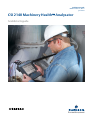 1
1
-
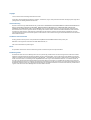 2
2
-
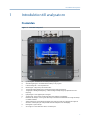 3
3
-
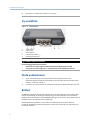 4
4
-
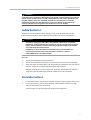 5
5
-
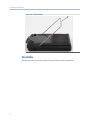 6
6
-
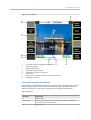 7
7
-
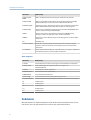 8
8
-
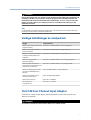 9
9
-
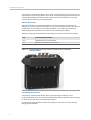 10
10
-
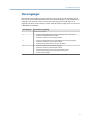 11
11
-
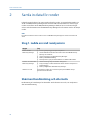 12
12
-
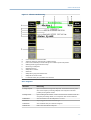 13
13
-
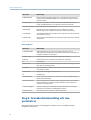 14
14
-
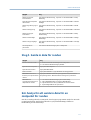 15
15
-
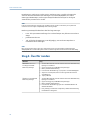 16
16
-
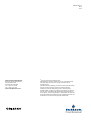 17
17
Relaterade papper
Andra dokument
-
DeLOCK 65900 Datablad
-
Roche ISE 9180 Användarmanual
-
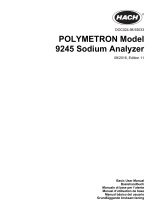 Hach POLYMETRON 9245 Basic User Manual
Hach POLYMETRON 9245 Basic User Manual
-
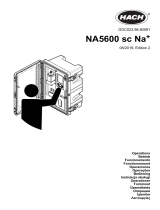 Hach NA5600 sc Na+ Operations
Hach NA5600 sc Na+ Operations
-
Hach CL17sc Användarmanual
-
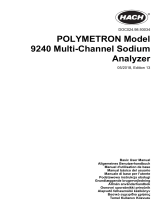 Hach polymetron 9240 Basic User Manual
Hach polymetron 9240 Basic User Manual
-
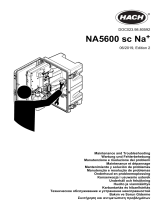 Hach NA5600 sc Na+ Maintenance And Troubleshooting Manual
Hach NA5600 sc Na+ Maintenance And Troubleshooting Manual
-
LXE HX2 Användarmanual
-
Leica Microsystems DM4 PLeica DM2700 PLeica DM750 P Användarmanual